本文将说明如何为您的希捷网络存储操作系统 4 更新固件的 3 个选项。
-
Autoupdate(自动更新)- 这是最简单的方式,可确保固件为您的网络存储设置自动更新。
*请注意:此选项需要网络存储拥有互联网访问。 - Capsule File Update(套件文件更新)- 这将说明如何使用套件文件更新固件。
- SNA Update(SNA 更新)- 这将说明如何使用希捷网络助手更新固件
自动更新过程将不擦除您保存至硬盘的配置或文件。
继续前确保:
- 重要数据已备份。
- 您网络中的用户已停止向网络存储传输数据。
- 您拥有互联网访问
- 启动希捷仪表板式备份软件
- 导航至 Device Manager(设备管理员)。
- 从左侧栏中,选择 Settings(设置)
- 向下卷动至此页面的网络存储操作系统部分。
-
选择 Search for updates configuration(搜索更新配置)图标(铅笔)以选择网络存储检查更新服务器的频率。
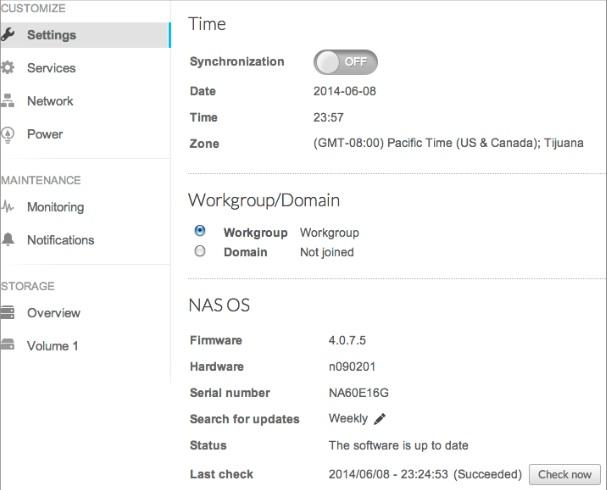
套件文件更新过程将不擦除您保存至硬盘的配置或文件。
继续前确保:
- 重要数据已备份。
- 您网络中的用户已停止向网络存储传输数据。
- 从您的产品的支持页面下载更新套件文件。
- 解压缩文件。
- 在希捷仪表板式备份软件中,创建 "admin" 用户和 "admin" 共享(如果不存在)。确保 admin 用户拥有对 admin 共享的读写访问。
- 打开 "admin" 共享并创建名为 "Update"(大写 U)的文件夹。
- 将解压缩的套件文件复制至 Update 文件夹。
- 使用希捷仪表板式备份软件页面重启网络存储。
- 前往 Device Manager(设备管理员)→ Settings(设置)以确认固件版本已更新。
更新可能需要一些时间,一旦网络存储开启备份,您即可在希捷仪表板式备份软件的 Settings(设置)部分验证固件版本。
SNA 更新过程将不擦除您保存至硬盘的配置或文件。
继续前确保:
- 重要数据已备份。
- 您网络中的用户已停止向网络存储传输数据。
- 您在使用最新版本的希捷网络助手。
- 从您的产品的支持页面下载更新套件文件并解压缩。
- 运行希捷网络助手。
-
前往 Preferences(首选项)并确保 IPConf Support(IPConf 支持)已停用。
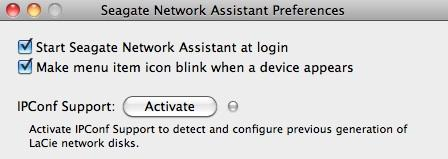
-
打开希捷网络助手并从左侧栏中选择您的产品,然后前往 Configuration(配置)选项卡。
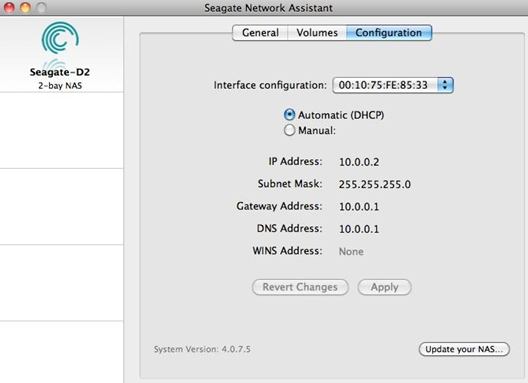
- 选择 Update your NAS(更新您的网络存储)按钮并输入您的管理凭证。
- 浏览至并加载您从希捷网站下载的更新包(.capsule 文件)。
- 选择 Continue(继续)以开始更新。Mac 用户可能会收到输入电脑管理员密码的提示。





